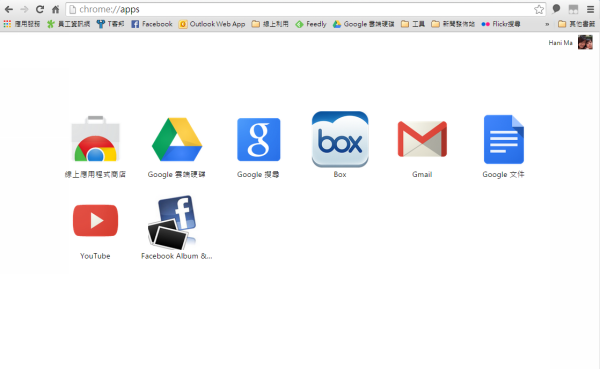
隨著臉書強力佔據我們的日常生活,隨時隨地拍照、打卡也成為必備項目,以往大家輪流拿著相機、手機拍合照,之後再互相交流照片的情形已不復見,取而代之的是將照片上傳臉書,把影中人一一標註在內,如此一來便大家都可看到這張合照。
但如果你不是個會隨手將照片儲存下來的人,時間一久,那些有你在內的照片想要一張張儲存,可就變成一項不得了的大工程。相信很多人都曾有過這樣的困擾,在這裡介紹一款可以備份臉書照片的 Chrome 擴充工具「Facebook Album & Photo Manager」,它提供備份自己和朋友的相簿,也能備份自己被標註在內的所有照片,而且下載前還能夠先在線上進行簡單的特效處理。除了被標註的照片外,其他的不論是自己或朋友的相簿都能夠直接批次下載,但比較可惜的是它有下載限制,最多只支援下載 100 張照片,如果你要下載的相簿超過這個數量,剩下的照片就必須一張張手動下載。
step 1
此套件下載完並不會出現在擴充功能項目內,因此要開啟它必須在瀏覽器網址列輸入「chrome://apps/」至應用程式頁面。

step 2
初次使用會要你登入 Facebook 帳號並進行授權,按下網頁上的連結鍵,且在同意授權的視窗上點選「確定」。

step 3
連結成功後就能看到自己所有的相簿以及朋友的相簿頁面和自己被標註的照片,可透過搜尋的方式去尋找特定朋友的相簿。

step 4
點選進入想要下載的相簿後,可按下上方的「Download Album」直接下載整本相簿或選擇單一照片後下載,不過數量上限是 100 張。

step 5
點選任一張照片後可看到右下角有兩個按鈕,點選左邊的按鈕會有 11 種濾鏡模式供套用,最後再按右邊按鈕來下載。

step 6
這個擴充元件不僅可以下載照片,也能建立新相簿來上傳照片,從我的相簿頁面點選「Create New Album」即可建立相簿並上傳照片。

本文同步刊載於PC home雜誌
歡迎加入PC home雜誌粉絲團!

請注意!留言要自負法律責任,相關案例層出不窮,請慎重發文!